微信和qq是大家常用的两款应用,那么在了解微信查看qq空间的具体操作吗?若还不清楚的话,就来学习微信查看qq空间的操作教程吧。
首先我们打开手机微信,在通讯录面页或在发现面页。
1.先点击右上角的【+】再选择【添加朋友】;
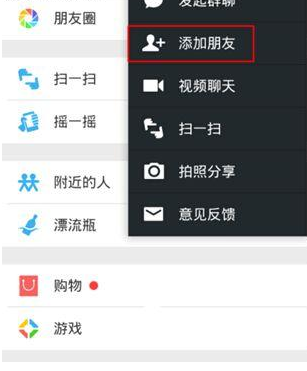
2.在添加朋友面页再点击【QQ / 手机联系人】;

3.然后再继续点击【添加QQ好友】;
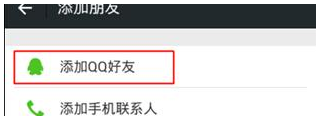
4.在查看QQ好友界面选择【分组好友】;
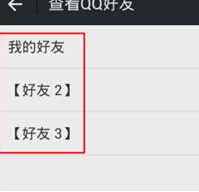
5. 在分组好友里面点击【好友名字】;
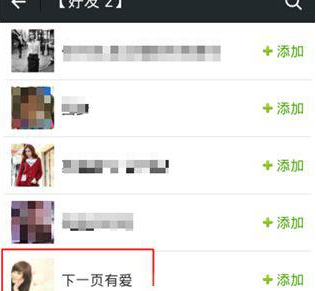
6.不管是已经加为微信好友、或者 是没有加为微信好友都可以的哦!
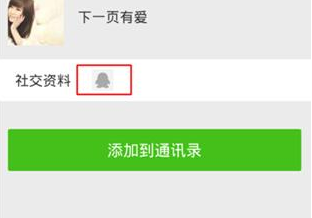
7.打开好友详细资料后点击【社交资料右边的 QQ图标】接着再次点击【好友的QQ号】;
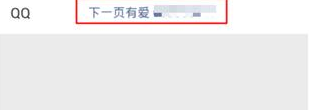
8.在弹出的板面上点击【查看QQ空间】,这样我们就可以从微信直接进入好友的QQ空间浏览了,当然,如果对方设置了访问权限的话,我们不能进入了!
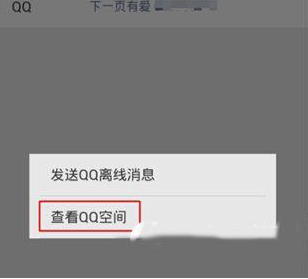
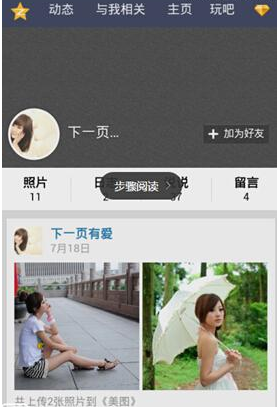
上面就是小编为大家带来的微信查看qq空间的具体操作教程,希望对大家能够有所帮助哦。
 天极下载
天极下载






































































 腾讯电脑管家
腾讯电脑管家
 火绒安全软件
火绒安全软件
 微信电脑版
微信电脑版
 钉钉电脑版
钉钉电脑版
 微信最新版
微信最新版
 CF活动助手
CF活动助手
 向日葵远程控制软件
向日葵远程控制软件
 快吧游戏盒
快吧游戏盒
